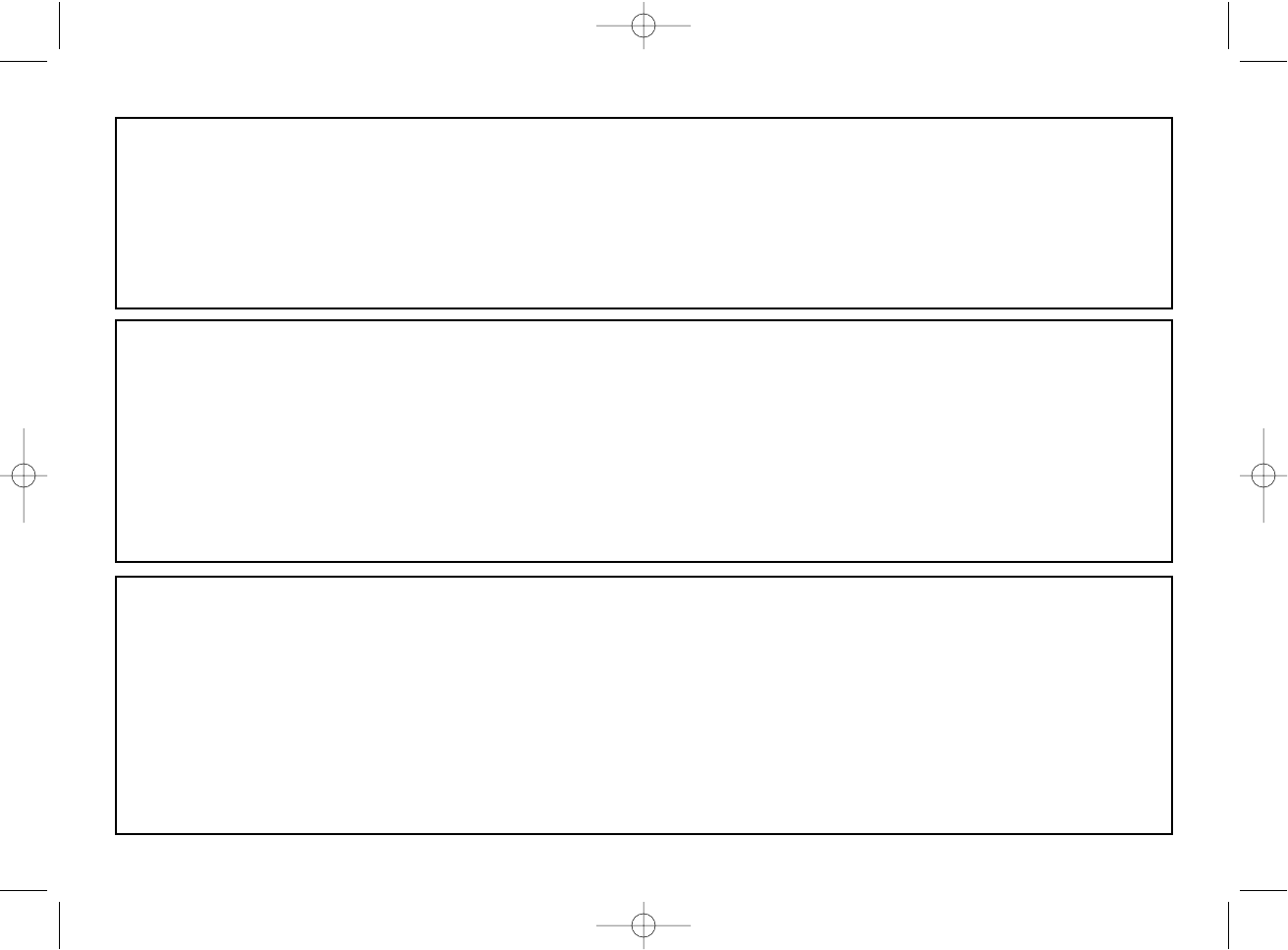COMMENT TESTER VOTRE CONTRÔLEUR
1 Vous pouvez effectuer ceci à n’importe quel moment en cliquant sur Démarrer, puis sur Paramètres. Sélectionnez ensuite Panneau de
configuration dans Windows (les utilisateurs de XP ne devront peut-être cliquer que sur Démarrer puis sur Panneau de configuration).
2 Recherchez une icône nommée soit Contrôleurs de jeu soit Options de jeu (les utilisateurs d’XP devront peutêtre d’abord cliquer que sur
Imprimantes et autre matériels).
3 Ouvrez la fenêtre Contrôleurs de jeu / Options de jeu : le nom de votre contrôleur de jeu devrait apparaître.
4 Cliquez sur Propriétés : l’écran de test devrait apparaître.
5 Le fait de bouger votre contrôleur et d’appuyer sur les boutons devrait générer en une réponse sur cet écran. Sil’ écran répond, vous avez la
confirmation que votre contrôleur est en état de marche.
MISE EN SERVICE DE VOTRE CONTRÔLEUR DANS LE JEU
La plupart des jeux supportent les contrôleurs de jeu, que vous pouvez mettre en service en utilisant un menu d’options (de contrôle) que vous
trouverez directement dans le menu principal du jeu.
SI vous rencontrez des difficultés durant la mise en service, ou si vous n’êtes pas sûr(e) que le jeu que vous utilisez supporte les contrôleurs de jeu,
merci de vous référer au manuel d’utilisation de ce jeu pour une aide plus appropriée.
NOTE : Même si le jeu que vous utilisez ne supporte pas les contrôleurs de jeu, il est possible de faire fonctionner votre contrôleur dans ce jeu en
utilisant le logiciel de programmation Saitek Smart Technology (ce dernier ne sera installé que si vous avez choisi d’être un Utilisateur Avancé lors
de la mise en service). Le fait d’utiliser le logiciel de programmation vous permet de programmer votre contrôleur à l’aide des commandes du clavier
et de la souris, lui permettant ainsi de fonctionner avec des jeux qui ne supportent en principe que des claviers et des souris. Si vous avez besoin
d’aide lors de l’utilisation de ce logiciel de programmation, consultez dans ce manuel la section Programmation de votre contrôleur Saitek à l’aide
du logiciel Saitek Smart Technology.
DÉPANNAGE
Q1 Mon ordinateur ne reconnaît pas le contrôleur Saitek : quel est le problème ?
1 Avez-vous installé les pilotes sur le CD fourni avec ce produit ?
2 Vérifier les connections du câble. Débranchez votre contrôleur et branchez-le à nouveau, en vous assurant qu’il est solidement attaché.
3 Avez-vous testé votre contrôleur ? Merci de vous référer à la section « Comment tester votre contrôleur » de ce manuel pour plus d’informations.
Q2 Le jeu auquel je joue ne reconnaît pas mon contrôleur : quel est le problème ?
1 Assurez-vous que vous avez bien effectué les contrôles mentionnés dans la Question 1 [ci-dessus].
2 Est-ce que le jeu auquel vous jouez offre un support pour les contrôleurs de jeux ? Merci de vous référer à la section « Mise en service de votre
contrôleur dans le jeu » de ce manuel pour plus d’informations.